在Google Chrome浏览器中,导入浏览数据(例如书签,保存的密码,自动填充信息等)是一个非常的过程。在继续执行此过程之前,请确保已在Mac上安装了最新版本的Chrome。
1.在macOS设备上打开“Google Chrome”。
、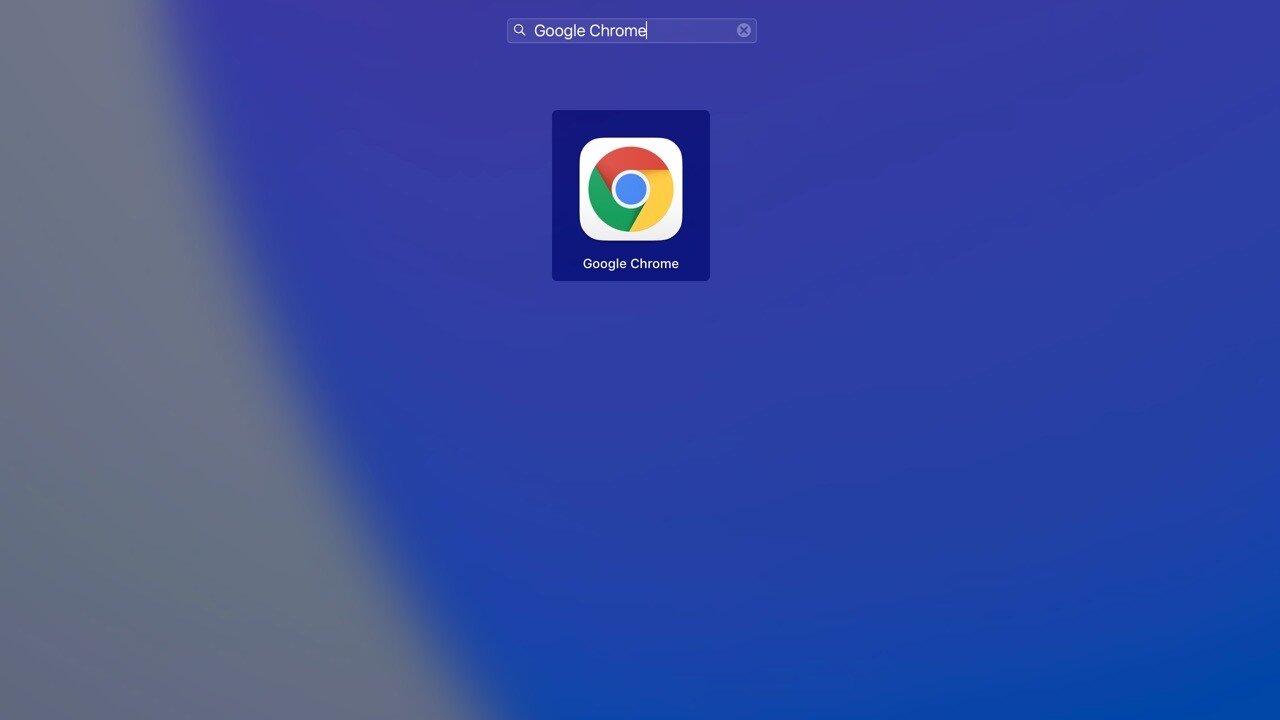
2.接下来,单击位于窗口右上角,配置文件图标旁边的“三点”图标,如下所示。

3.现在,将光标悬停在“书签”上以访问更多选项。
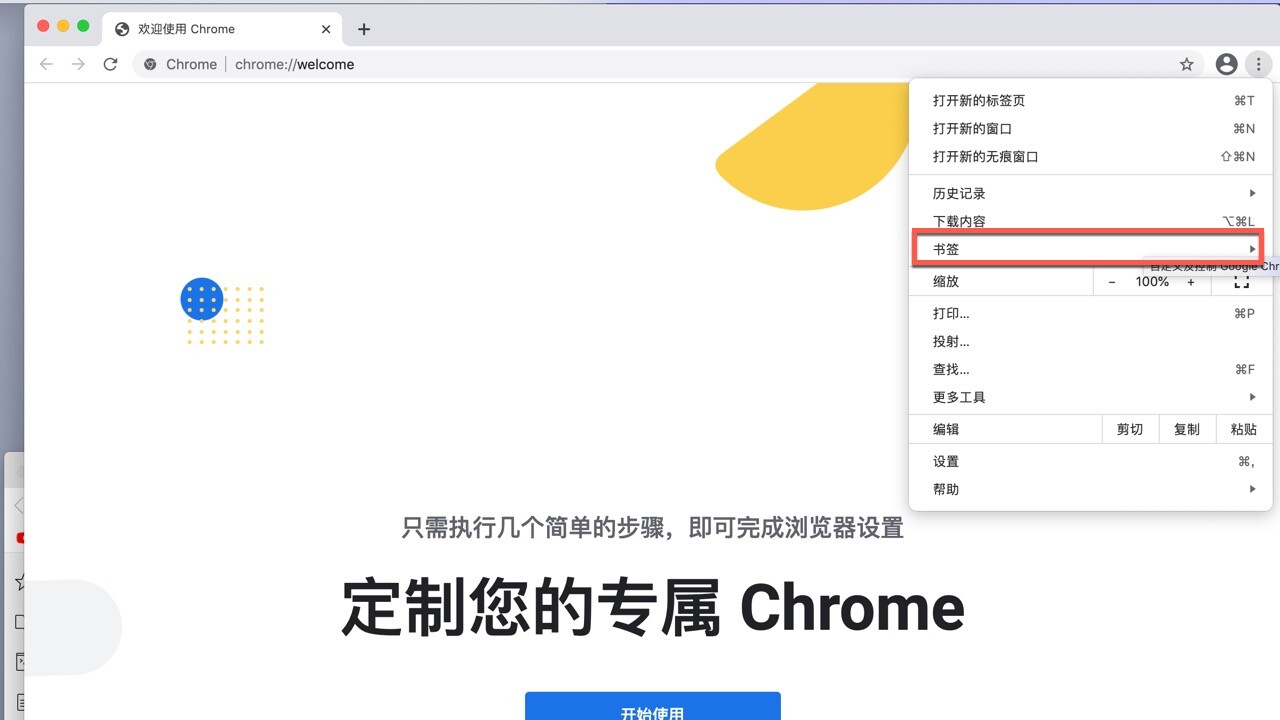
4.接下来,单击“导入书签和设置”以继续。
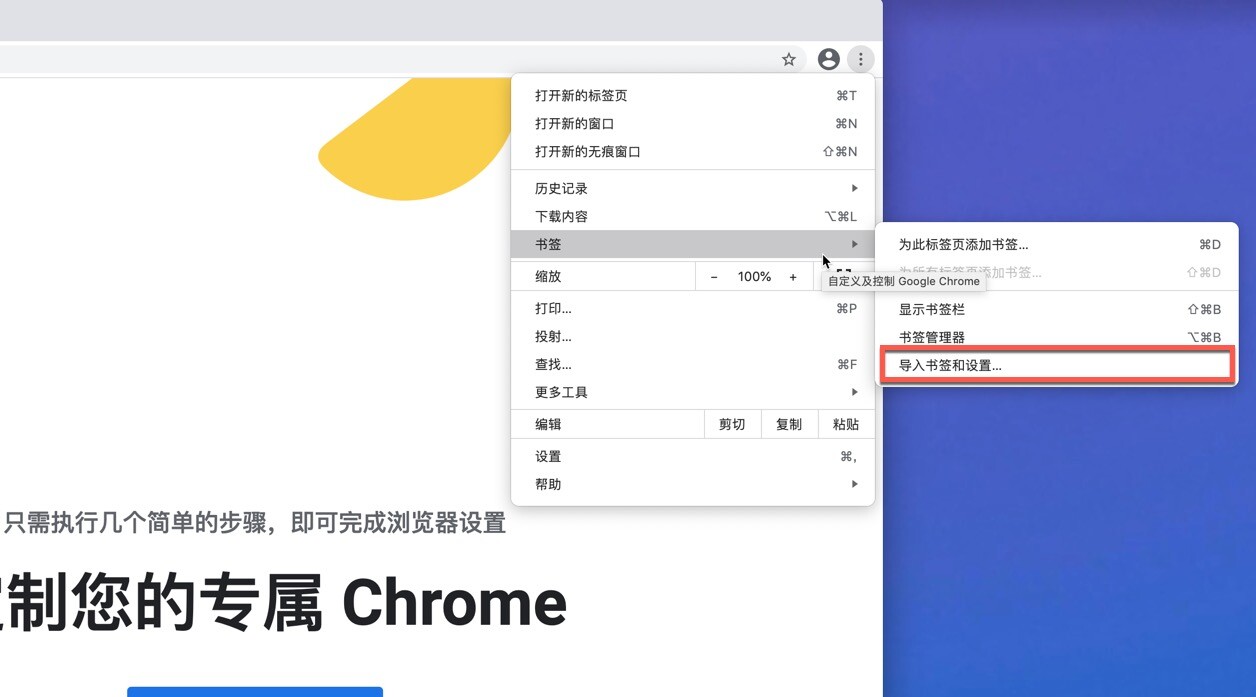
5.这应该会在屏幕上打开一个弹出窗口。在这里,使用下拉菜单从要导入数据的浏览器列表中选择“ Safari”,确保已选中“已保存的密码”框,然后单击“导入”。但是,如果看不到“已保存的密码”选项,只需选中“收藏夹/书签”框,Chrome浏览器也应导入您的密码。
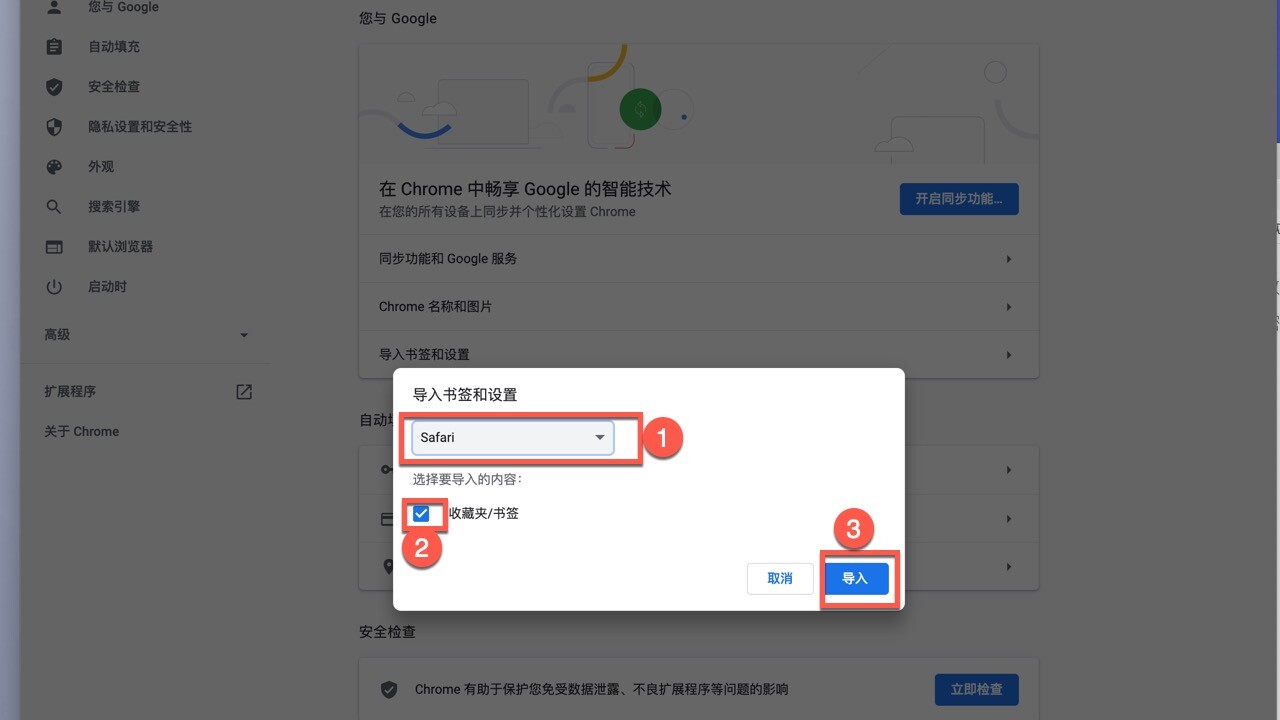
- Chrome导入完密码后,您将看到以下屏幕。单击“完成”以完成该过程。
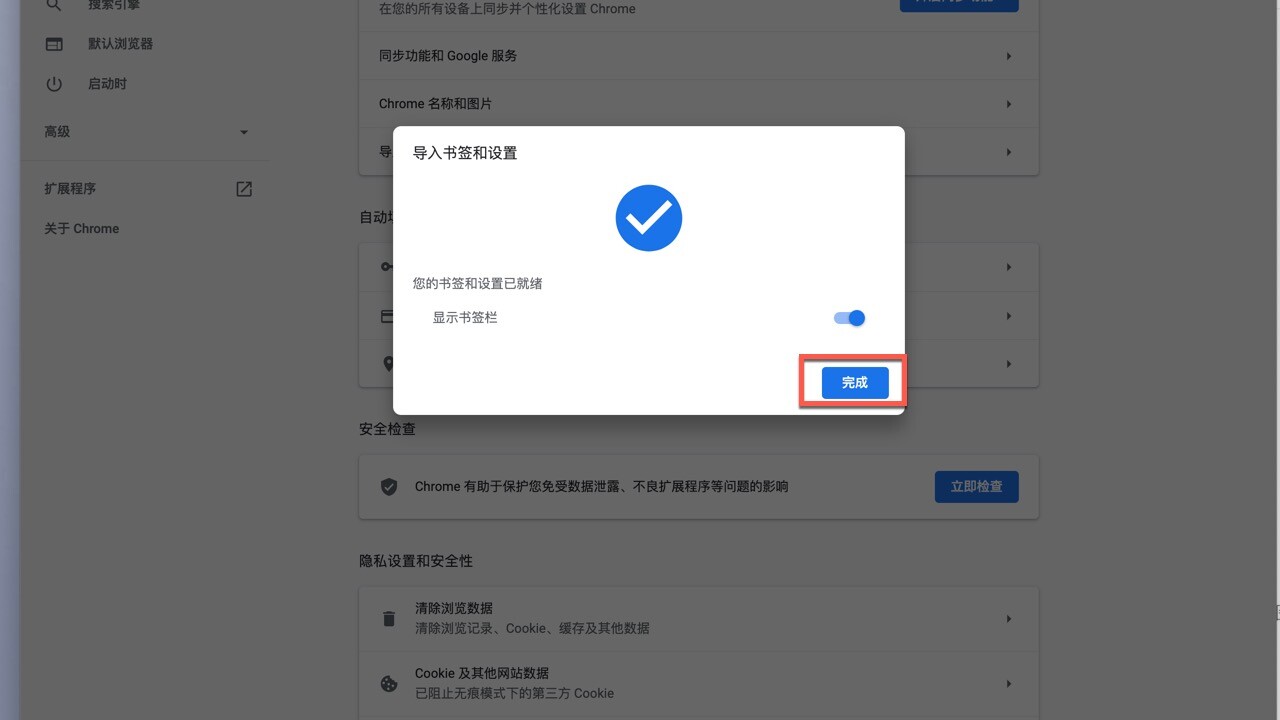
7.要查看更新的密码列表,请单击右上角的配置文件图标,然后单击“钥匙”图标。但是,您需要户登录才能访问此选项。只需单击个人资料图标即可登录(如果尚未登录)
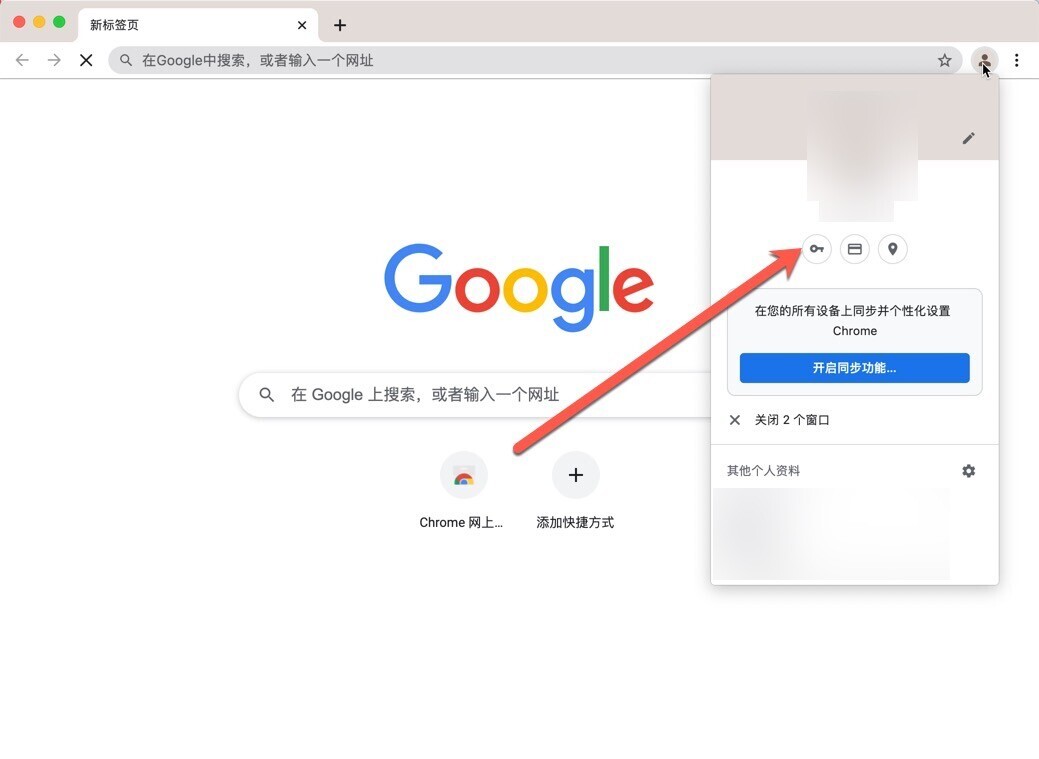
这几乎就是它的全部。现在,您知道了如何将保存的密码从Safari导入到Google Chrome。



